Comment utiliser la fonction DEC2HEX dans Excel
Dans cet article, nous allons apprendre à utiliser la fonction DEC2HEX dans Excel.
La fonction DEC2HEX dans Excel est utilisée pour convertir la représentation décimale des nombres de base 10 en nombres hexadécimaux (base = 16).
Le tableau ci-dessous vous montre quelques-unes des bases les plus utilisées et leur base de caractères alphanumériques
|
Base |
radix |
Alpha-Numeric Characters |
|
decimal |
2 |
0 – 1 |
|
octal |
8 |
0 – 7 |
|
Decimal |
10 |
0 – 9 |
|
hexadecimal |
16 |
0 – 9 & A – F |
|
hexatridecimal |
36 |
0 – 9 & A – Z |
Hexadécimal utilise les nombres décimaux et six symboles supplémentaires Le nombre décimal est la représentation d’un nombre de base 10. 10 chiffres sont utilisés dans la représentation d’un nombre décimal 0 – 9. Où comme représentation de nombre hexadécimal utilise les 10 nombres décimaux 0, 1, 2, 3, 4, 5, 6, 7, 8 & 9 et six symboles supplémentaires A (= 10 en décimal), B, C, D, E & F. Le tableau ci-dessous vous aidera à mieux comprendre
|
Decimal |
Hexadecimal |
|
0 |
0 |
|
1 |
1 |
|
2 |
2 |
|
3 |
3 |
|
4 |
4 |
|
5 |
5 |
|
6 |
6 |
|
7 |
7 |
|
8 |
8 |
|
9 |
9 |
|
10 |
A |
|
11 |
B |
|
12 |
C |
|
13 |
D |
|
14 |
E |
|
15 |
F |
Vous pouvez voir dans le tableau ci-dessus que la valeur décimale 10 convertie en hexadécimal est A.
La fonction DEC2HEX convertit le nombre décimal de la base 10 en nombre hexadécimal de la base 16.
Syntaxe:
=DEC2HEX ( number, [Places] )
Number: nombre décimal qui doit être converti en hexadécimal [Places]: nombre [facultatif] où le résultat est exprimé jusqu’au nombre.
Le nombre décimal d’entrée de la fonction doit être compris entre – 536870912 et + 536870911. Le nombre hexadécimal résultant aura jusqu’à 10 caractères (10 bits), où le premier nombre exprime le signe du nombre (positif ou négatif) & Other 9 exprime la valeur après le signe. (1 pour négatif et 0 pour positif)

Pour obtenir le nombre hexadécimal, le nombre [places] doit avoir suffisamment de places pour exprimer le nombre hexadécimal ou bien il renvoie le #NOMBRE! Erreur. Le nombre décimal négatif est traité en utilisant la notation du complément à deux et ignore le nombre [places] le cas échéant.
Maintenant, comprenons mieux la fonction en les utilisant dans quelques exemples.
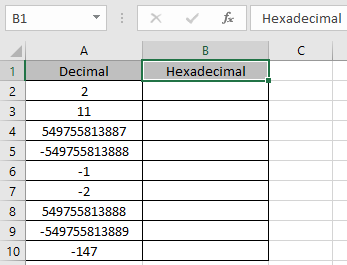
Ici, nous avons quelques valeurs décimales en colonne hexadécimale. Nous devons convertir ces nombres décimaux en valeur hexadécimale.
Utilisez la formule dans la colonne décimale:
=DEC2HEX (A2)
A2: numéro fourni à la fonction comme référence de cellule Les valeurs de la fonction DEC2HEX sont fournies comme référence de cellule.
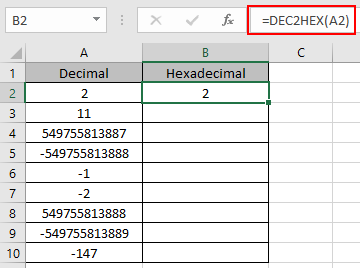
La représentation hexadécimale de 2 de base 10 (décimal) est 2 de base 16 (hexadécimal).
Copiez maintenant la formule dans d’autres cellules à l’aide de la touche de raccourci Ctrl + D.
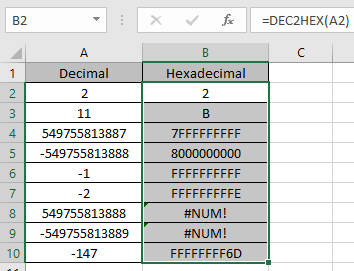
Comme vous pouvez le voir ici, la fonction DEC2HEX renvoie les résultats des valeurs d’entrée.
Remarques:
-
Les nombres peuvent être donnés comme argument à la fonction directement sans guillemets ni référence de cellule dans Excel.
-
La fonction ne prend pas en compte le nombre [places] en cas de nombre décimal négatif.
-
Le nombre doit être un nombre décimal valide compris entre – 536870912 et 536879011.
-
Si le nombre [places] d’entrée n’est pas un entier, il est tronqué par la fonction.
-
La fonction renvoie la valeur hexadécimale pour la valeur maximale de 7FFFFFFFFF et la valeur minimale jusqu’à – 8000000000.
-
La fonction renvoie le #NOMBRE! Erreur .. Si le nombre décimal d’entrée est inférieur à – 549 755 813 888 ou supérieur à + 549 755 813 887.
-
Si le nombre d’entrée [places] est nul ou négatif.
-
Si le nombre d’entrée [places] n’est pas suffisant pour le nombre hexadécimal positif résultant.
-
-
La fonction renvoie la #VALUE! Erreur .. Si le numéro d’entrée est textuel ou non numérique.
-
Si le nombre [de lieux] d’entrée est textuel ou non numérique.
-
J’espère que vous avez compris comment utiliser la fonction DEC2HEX et la cellule de référence dans Excel. Explorez plus d’articles sur les fonctions de conversion mathématique d’Excel ici. N’hésitez pas à formuler votre requête ou vos commentaires sur l’article ci-dessus.
Articles liés:
lien: / fonctions-mathématiques-comment-utiliser-la-fonction-dec2bin-dans-excel [Comment utiliser la fonction DEC2BIN dans Excel]
lien: / fonctions-mathématiques-comment-utiliser-la-fonction-bin2oct-dans-excel [Comment utiliser la fonction BIN2OCT dans Excel]
lien: / fonctions-mathématiques-comment-utiliser-la-fonction-bin2hex-dans-excel [Comment utiliser la fonction BIN2HEX dans Excel]
lien: / fonctions-mathématiques-comment-utiliser-la-fonction-dec2oct-dans-excel [Comment utiliser la fonction DEC2OCT dans Excel]
lien: / fonctions-mathématiques-comment-utiliser-la-fonction-dec2hex-dans-excel [Comment utiliser la fonction DEC2HEX dans Excel]
lien: / fonctions-mathématiques-comment-utiliser-la-fonction-oct2bin-dans-excel [Comment utiliser la fonction OCT2BIN dans Excel]
lien: / fonctions-mathématiques-comment-utiliser-la-fonction-oct2dec-dans-excel [Comment utiliser la fonction OCT2DEC dans Excel]
lien: / fonctions-mathématiques-comment-utiliser-la-fonction-oct2hex-dans-excel [Comment utiliser la fonction OCT2HEX dans Excel]
lien: / fonctions-mathématiques-comment-utiliser-la-fonction-hex2bin-dans-Excel [Comment utiliser la fonction HEX2BIN dans Excel]
lien: / fonctions-mathématiques-comment-utiliser-la-fonction-hex2oct-dans-excel [Comment utiliser la fonction HEX2OCT dans Excel]
lien: / fonctions-mathématiques-comment-utiliser-la-fonction-hex2dec-dans-excel [Comment utiliser la fonction HEX2DEC dans Excel]
Articles populaires:
lien: / formules-logiques-si-fonction-avec-jokers [Si avec jokers]
lien: / lookup-formulas-vlookup-by-date-in-excel [Vlookup by date]
lien: / excel-édition-de-texte-et-format-join-prénom-et-nom-dans-excel [Joindre le nom et le prénom dans Excel]
link: / counting-count-cells-qui-correspondent-soit-a-ou-b [Compter les cellules qui correspondent à A ou B]